Conas aird a tharraingt ar chealla formáidithe coinníollach le foirmlí in Excel?
Má tá bileog oibre mór agat ina bhfuil tairisigh agus foirmlí araon, agus anois ba mhaith leat eolas a fháil ar shuíomh na gcealla foirmle go léir. Ar ndóigh, is féidir leat na foirmlí go léir a roghnú go héasca agus go tapa trí fheidhm Téigh go Speisialta a úsáid. Ach más gá do chuid sonraí nó foirmlí a athrú anois agus arís, ní mór duit an fheidhm seo a chur i bhfeidhm arís agus arís eile.
Anseo, tugaim réiteach níos fearr duit - Formáidiú Coinníollach. Le Formáidiú Coinníollach, is féidir leat aird a tharraingt ar gach cealla le foirmlí agus níos mó ná sin, déanfar do fhormáidiú aibhsithe a choigeartú de réir do shonraí athraitheacha.
Aibhsigh cealla foirmle le Foirmle Ainm Sainmhínigh agus Formáidiú Coinníollach
Aibhsigh cealla foirmle le Feidhm Shainithe ag Úsáideoir agus Formáidiú Coinníollach
Aibhsigh cealla foirmle le Kutools le haghaidh Excel go tapa agus go héasca
Aibhsigh cealla foirmle le Foirmle Ainm Sainmhínigh agus Formáidiú Coinníollach
Sula n-úsáidtear an Formáidiú Coinníollach, ba cheart duit Ainm Sainithe a chruthú, déan na céimeanna seo a leanas le do thoil:
1. Oscail do bhileog oibre agus téigh chun cliceáil Foirmlí > Bainisteoir Ainm, féach ar an scáileán:

2. Sa popped amach Bainisteoir Ainm dialóg, cliceáil Nua cnaipe.

3. Agus sa Ainm Nua bosca dialóige, déan na hoibríochtaí seo a leanas:
- (1.) Clóscríobh ainm do fhoirmle ainm sainithe, sa sampla seo, ionchuirfidh mé Formáidí;
- (2.) Roghnaigh Leabhar Oibre ón liosta anuas Scóip;
- (3.) Iontráil an fhoirmle seo = GET.CELL (48, INDIRECT ("rc", FALSE)) isteach sa Tagraíonn réimse.

4. Ansin cliceáil OK chun filleadh ar an iar-dialóg agus é a dhúnadh.
5. Ansin roghnaigh do raon nó an bhileog oibre iomlán ar mhaith leat aird a tharraingt ar na cealla foirmle.
6. Faoi Baile tab, cliceáil Formáidiú Coinníollach > Riail Nua, féach ar an scáileán:

7. Sa an Riail Nua Formáidithe dialóg, cliceáil Úsáid foirmle chun a fháil amach cé na cealla atá le formáidiú rogha, agus cuir isteach an fhoirmle seo Formáidformulas (Formáidí is é d’ainm sainithe i gcéim 3), is féidir leat é a athrú go d’ainm sainithe féin. Féach an pictiúr:

8. Ansin cliceáil déanta cnaipe, socraigh do fhormáidiú faoi Líon cluaisín, féach an scáileán:

9. Agus ansin cliceáil OK > OK chun na hoibríochtaí a chríochnú, agus aibhsíodh na cealla uile le foirmle ag an am céanna mar a thaispeántar:

Nótaí:
1. Nuair a iontrálann tú foirmlí in aon cheann de na cealla a chumhdaítear leis an bhFormáidiú Coinníollach, cuirfear béim orthu go huathoibríoch.
2. Tar éis duit na hoibríochtaí a chríochnú, ní mór duit do leabhar oibre a shábháil mar Leabhar Oibre Macra-Chumasaithe Excel ionas go sábhálfar na cealla formáidithe coinníollach. Agus nuair a osclaíonn tú do leabhar oibre an chéad uair eile, cliceáil Cumasaigh Ábhar.

Aibhsigh cealla foirmle le Feidhm Shainithe ag Úsáideoir agus Formáidiú Coinníollach
Mura dteastaíonn uait an fhoirmle ainm sainithe a úsáid, is féidir leat Feidhm Shonraithe Úsáideora shimplí a chruthú, agus ansin an Fhormáidiú Coinníollach a chur i bhfeidhm chun an tasc seo a réiteach.
1. Ar dtús, coinnigh síos an ALT + F11 eochracha a oscailt Fuinneog Microsoft Visual Basic for Applications.
2. Cliceáil Ionsáigh > Modúil, agus greamaigh an cód is giorra seo a leanas sa Fuinneog an Mhodúil.
Function HasFormula(Rng As Range) As Boolean
'Updateby Extendoffice
Application.Volatile
HasFormula = Rng.HasFormula
End Function
3. Ansin sábháil agus dún an cód seo agus téigh ar ais ar an mbileog oibre chun an raon nó an bhileog oibre iomlán a theastaíonn uait a aibhsiú chun na cealla foirmle a aibhsiú.
4. Téigh Baile cluaisín, agus cliceáil Formáidiú Coinníollach > Riail Nua.
5. Sa an Riail Nua Formáidithe dialóg, roghnaigh Úsáid foirmle chun a fháil amach cé na cealla atá le formáidiú rogha, agus cuir isteach an fhoirmle seo = Hasformula (A1), féach ar an scáileán:
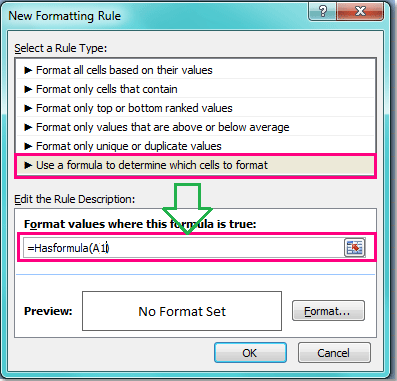
6. Ansin cliceáil déanta cnaipe, agus roghnaigh dath amháin is mian leat faoi Líon tab sa Cealla Formáid dialóg.
7. Agus ansin cliceáil OK > OK chun na dialóga a dhúnadh. Agus aibhsíodh na foirmle sna cealla go léir láithreach.
Nótaí:
1. San fhoirmle A1 léiríonn an chéad chill i do raon roghnaithe, is féidir leat í a athrú chun freastal mar do riachtanas.
2. Nuair a iontrálann tú foirmlí in aon cheann de na cealla a chumhdaítear leis an bhFormáidiú Coinníollach, cuirfear béim orthu go huathoibríoch.
3. Tar éis duit na hoibríochtaí a chríochnú, ní mór duit do leabhar oibre a shábháil mar Leabhar Oibre Macra-Chumasaithe Excel ionas go sábhálfar na cealla formáidithe coinníollach. Agus nuair a osclaíonn tú do leabhar oibre an chéad uair eile, cliceáil Cumasaigh Ábhar.
Aibhsigh cealla foirmle le Kutools le haghaidh Excel
Dealraíonn sé go bhfuil an dá mhodh thuas deacair araon do thosaitheoirí Excel, anseo, molfaidh mé uirlis chumhachtach- Kutools le haghaidh Excel, lena ilfheidhmeach Dearadh Bileog Oibre gné, is féidir leat aird a tharraingt go tapa ar fhoirmlí uile an leabhair oibre ar fad.
Nóta:Chun é seo a chur i bhfeidhm Dearadh Bileog Oibre, ar dtús, ba cheart duit an Kutools le haghaidh Excel, agus ansin an ghné a chur i bhfeidhm go tapa agus go héasca.
Tar éis a shuiteáil Kutools le haghaidh Excel, déan mar seo le do thoil:
1. Oscail an leabhar oibre ar mhaith leat aird a tharraingt ar na foirmlí go léir.
2. Cliceáil Kutools Plus > Dearadh Bileog Oibre, Agus a nua dearadh taispeánfar cluaisín sa ribín, ansin cliceáil Aibhsigh Foirmlí rogha sa Amharc grúpa, féach screenshots:
 |
 |
 |
3. Agus tarraingíodh aird láithreach ar na foirmlí uile sa leabhar oibre iomlán. Féach an pictiúr:

Nótaí:
1. Cliceáil ar an Aibhsigh Foirmlí arís, múchfar an buaicphointe.
2. Is féidir leat an dath aibhsithe a athrú go dtí do leithéid trí chliceáil Socruithe faoi na dearadh cluaisín, agus ansin sa Socruithe Uirlisí Dearaidh dialóg, roghnaigh dath amháin is mian leat ón Dath na bhfoirmlí roinn:

3. Nuair a iontrálann tú foirmlí nua in aon cheann de na cealla sa leabhar oibre reatha, cuirfear béim orthu go huathoibríoch.
Cliceáil chun níos mó eolais a fháil faoin bhfóntas seo Highlight Formulas.
Íoslódáil agus triail saor in aisce Kutools le haghaidh Excel Now!
Taispeántas: Aibhsigh cealla foirmle le Kutools le haghaidh Excel
Earraí gaolmhara:
Conas foirmlí a ghlasáil agus a chosaint in Excel?
Conas foirmlí nach bhfuil ar taispeáint sa bharra foirmle in Excel a cheilt?
Uirlisí Táirgiúlachta Oifige is Fearr
Supercharge Do Scileanna Excel le Kutools le haghaidh Excel, agus Éifeachtúlacht Taithí Cosúil Ná Roimhe. Kutools le haghaidh Excel Tairiscintí Níos mó ná 300 Ardghnéithe chun Táirgiúlacht a Treisiú agus Sábháil Am. Cliceáil anseo chun an ghné is mó a theastaíonn uait a fháil ...

Tugann Tab Oifige comhéadan Tabbed chuig Office, agus Déan Do Obair i bhfad Níos Éasca
- Cumasaigh eagarthóireacht agus léamh tabbed i Word, Excel, PowerPoint, Foilsitheoir, Rochtain, Visio agus Tionscadal.
- Oscail agus cruthaigh cáipéisí iolracha i gcluaisíní nua den fhuinneog chéanna, seachas i bhfuinneoga nua.
- Méadaíonn do tháirgiúlacht 50%, agus laghdaíonn sé na céadta cad a tharlaíonn nuair luch duit gach lá!
